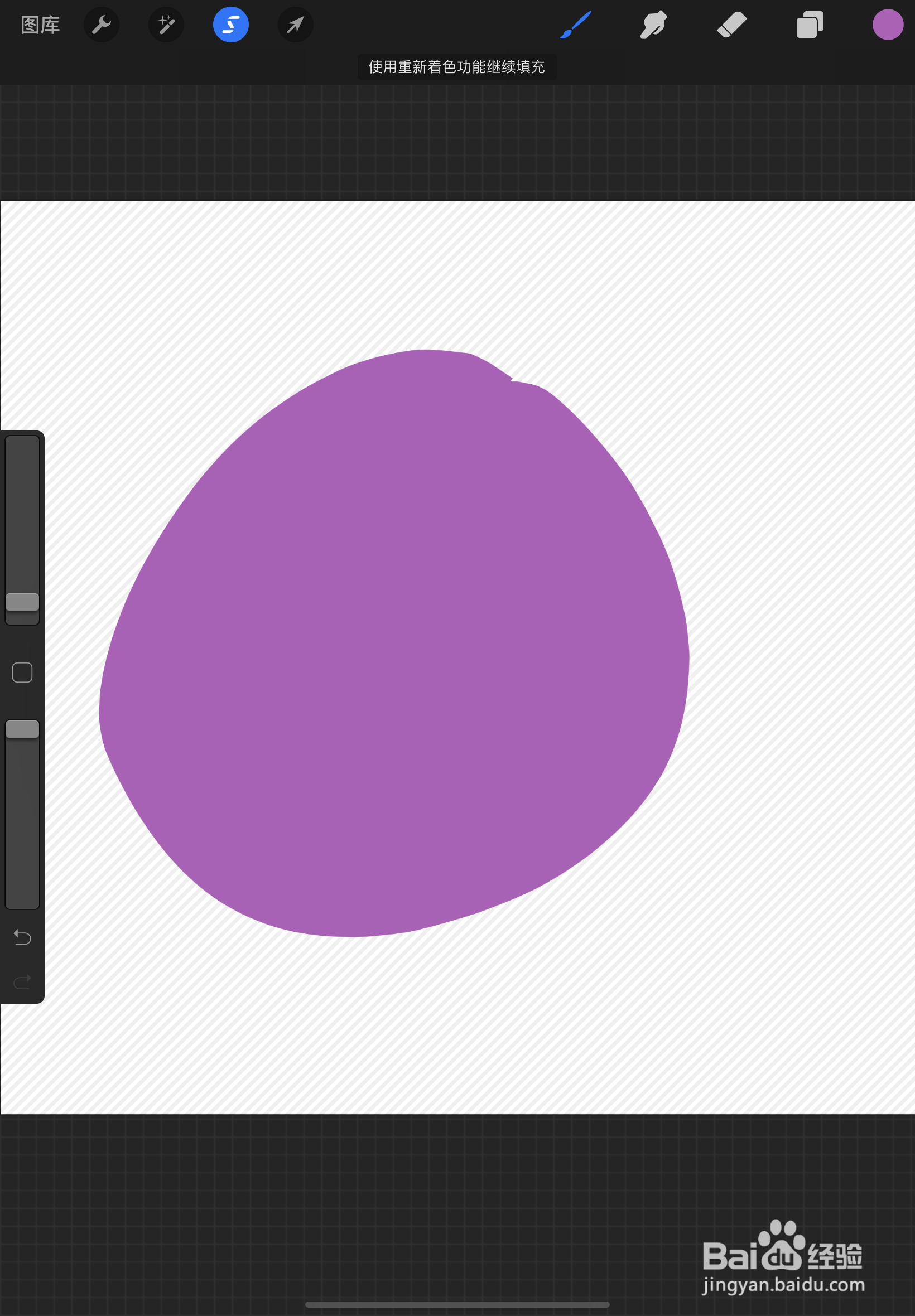1、如下图所示,打开Procreate软件。
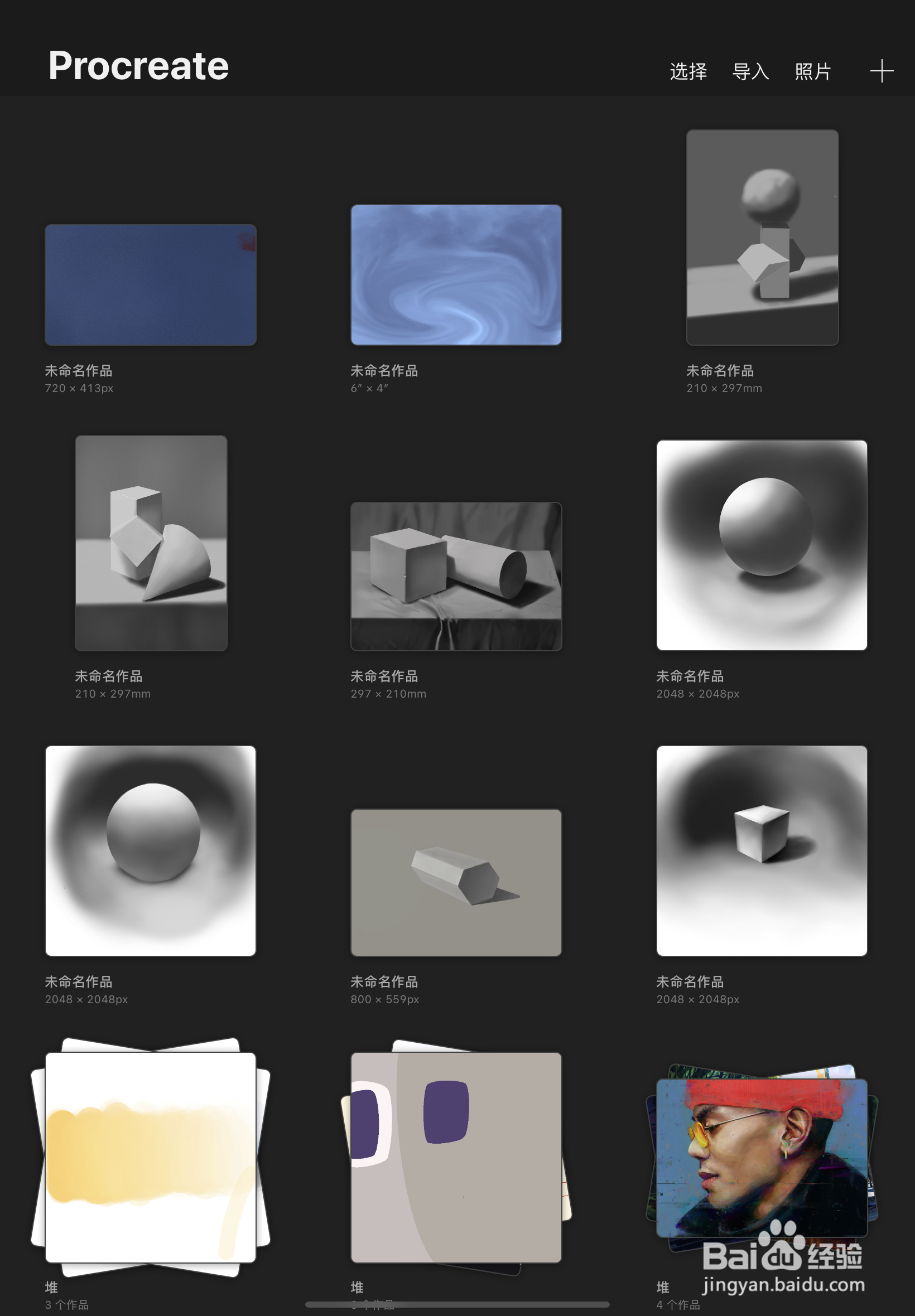
2、如下图所示,新建画布进行编辑。
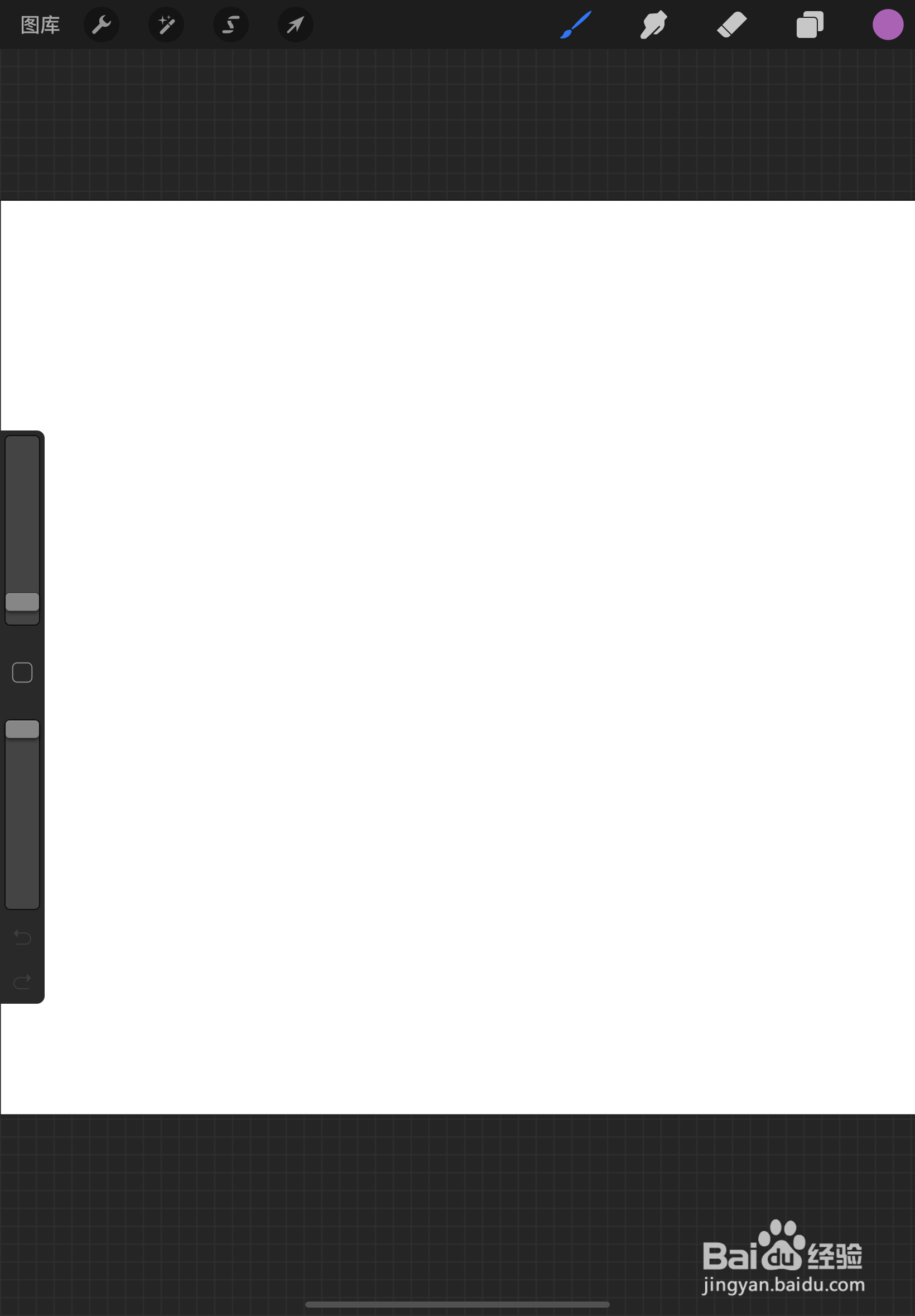
3、如箭头所示,点击上方工具栏的这个标志。
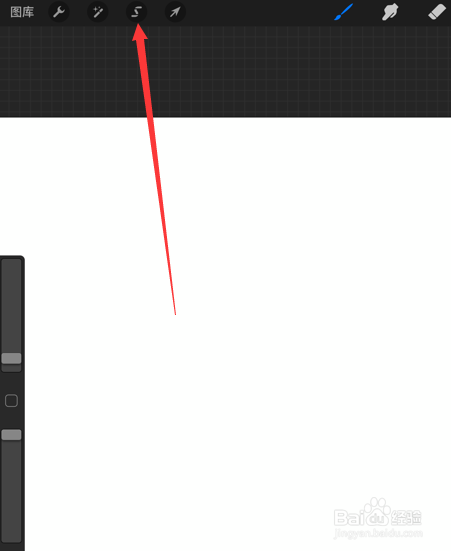
4、如图所示,点击弹出下方的编辑操作。
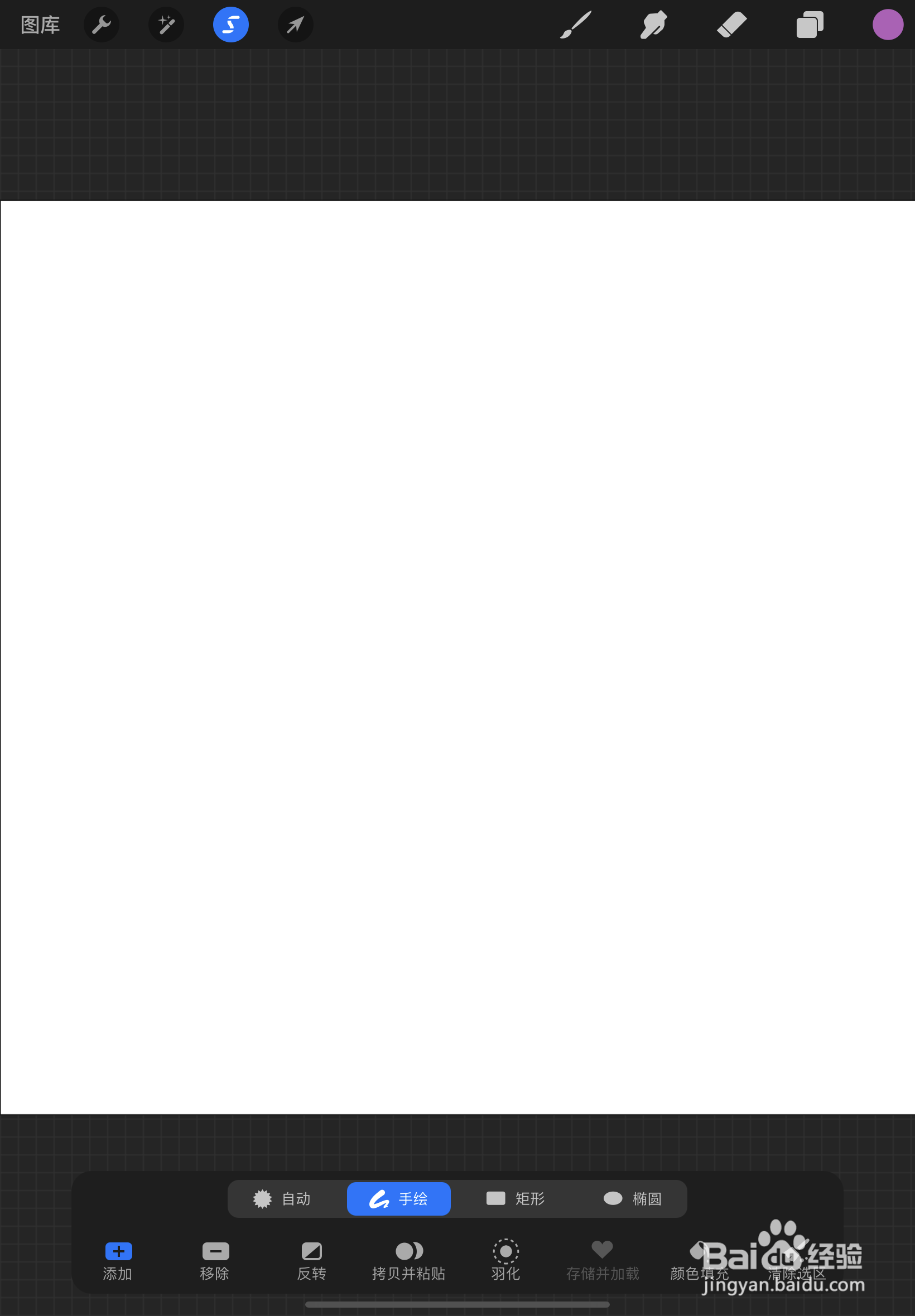
5、如箭头所示,选择“添加”点击。
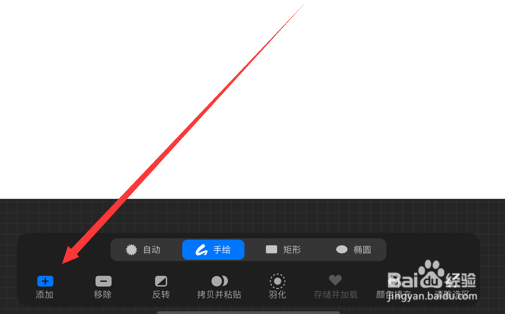
6、如下图所示,在画布中进行绘制。
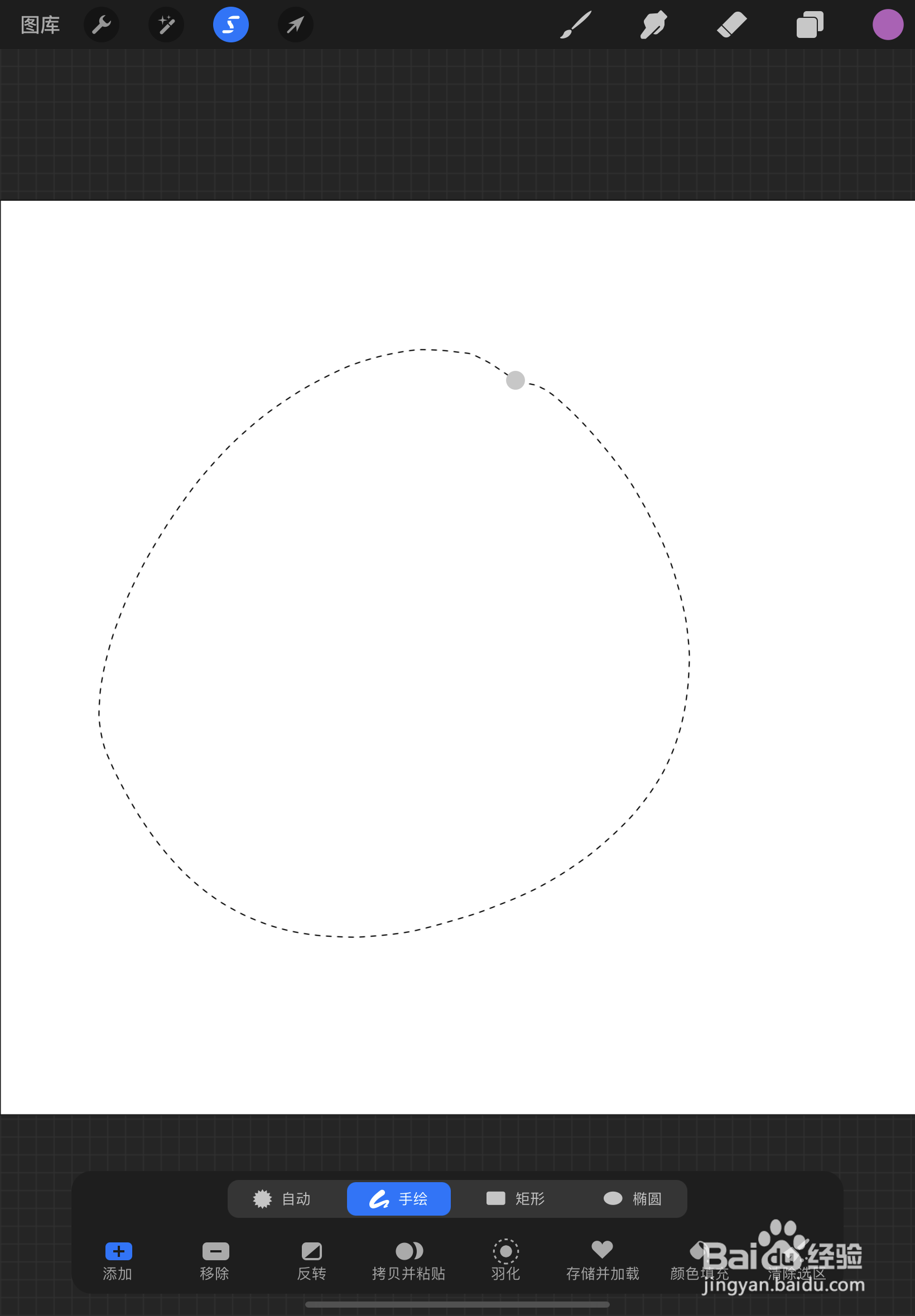
7、如箭头所示,双击下方那个圆点。
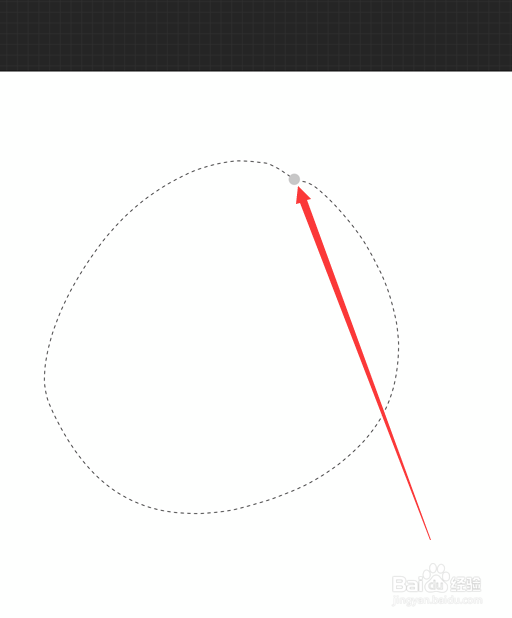
8、如下图所示,选区就形成了。
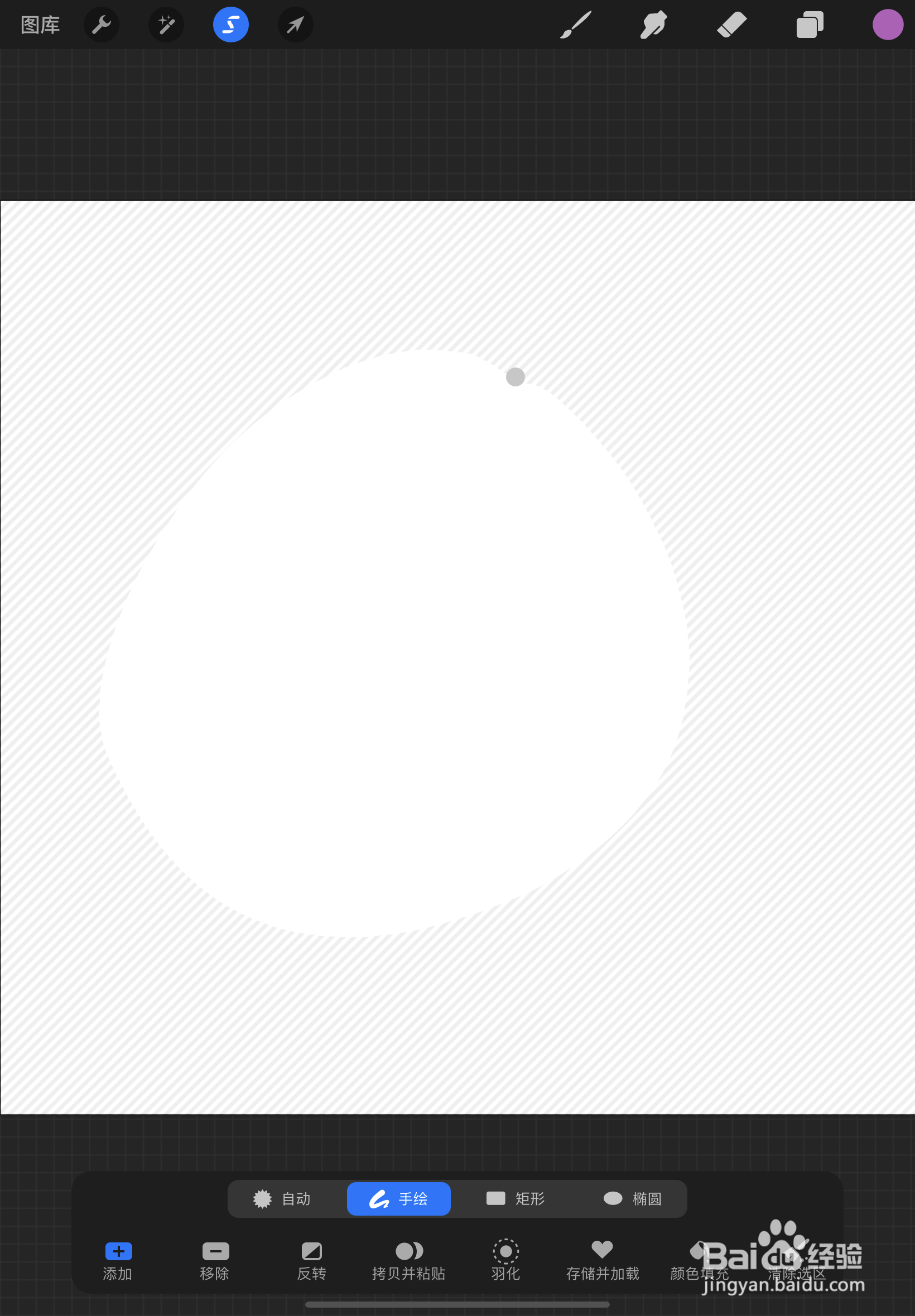
9、如图所示,可以给选区添加上颜色。
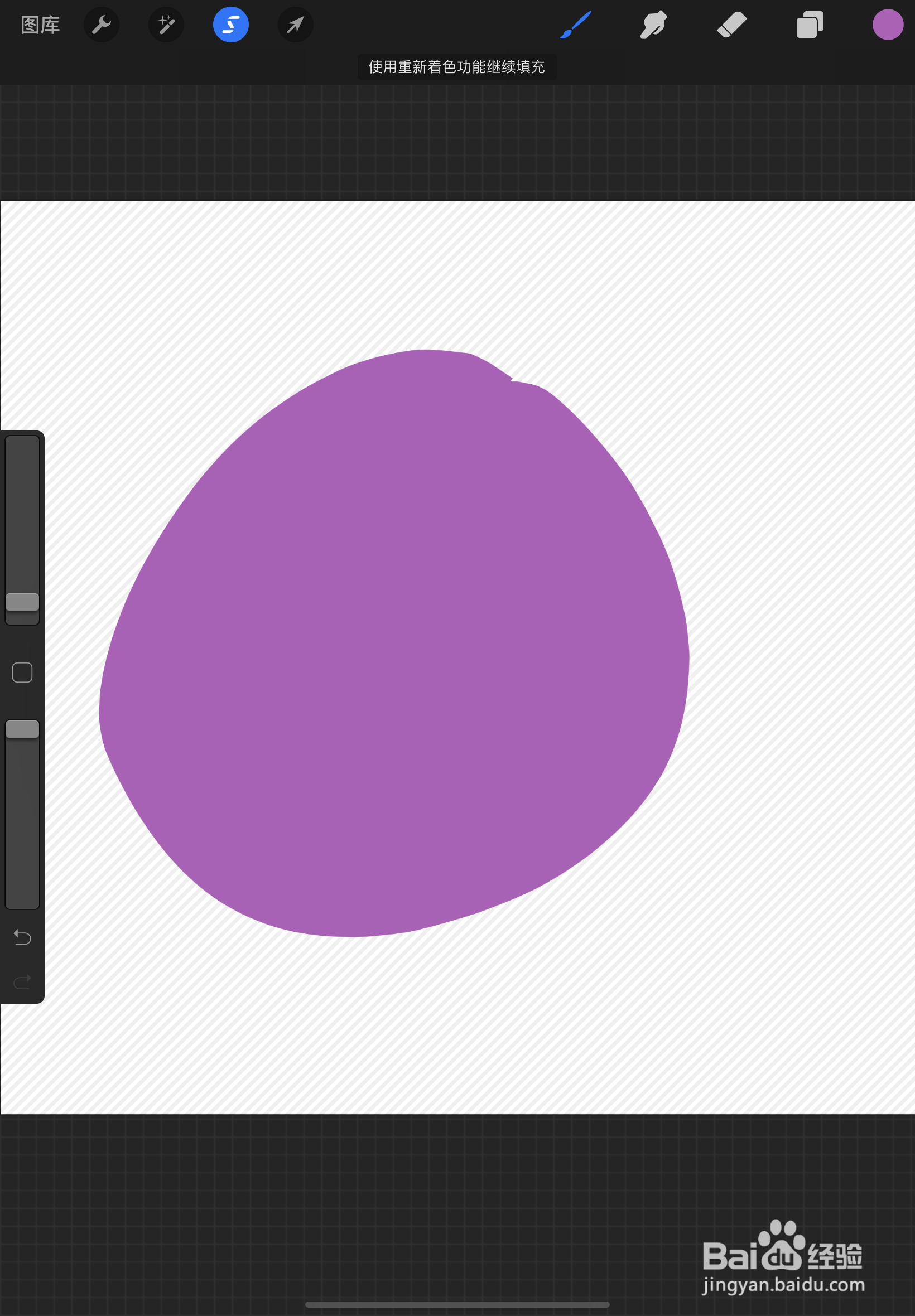
时间:2024-11-13 03:15:10
1、如下图所示,打开Procreate软件。
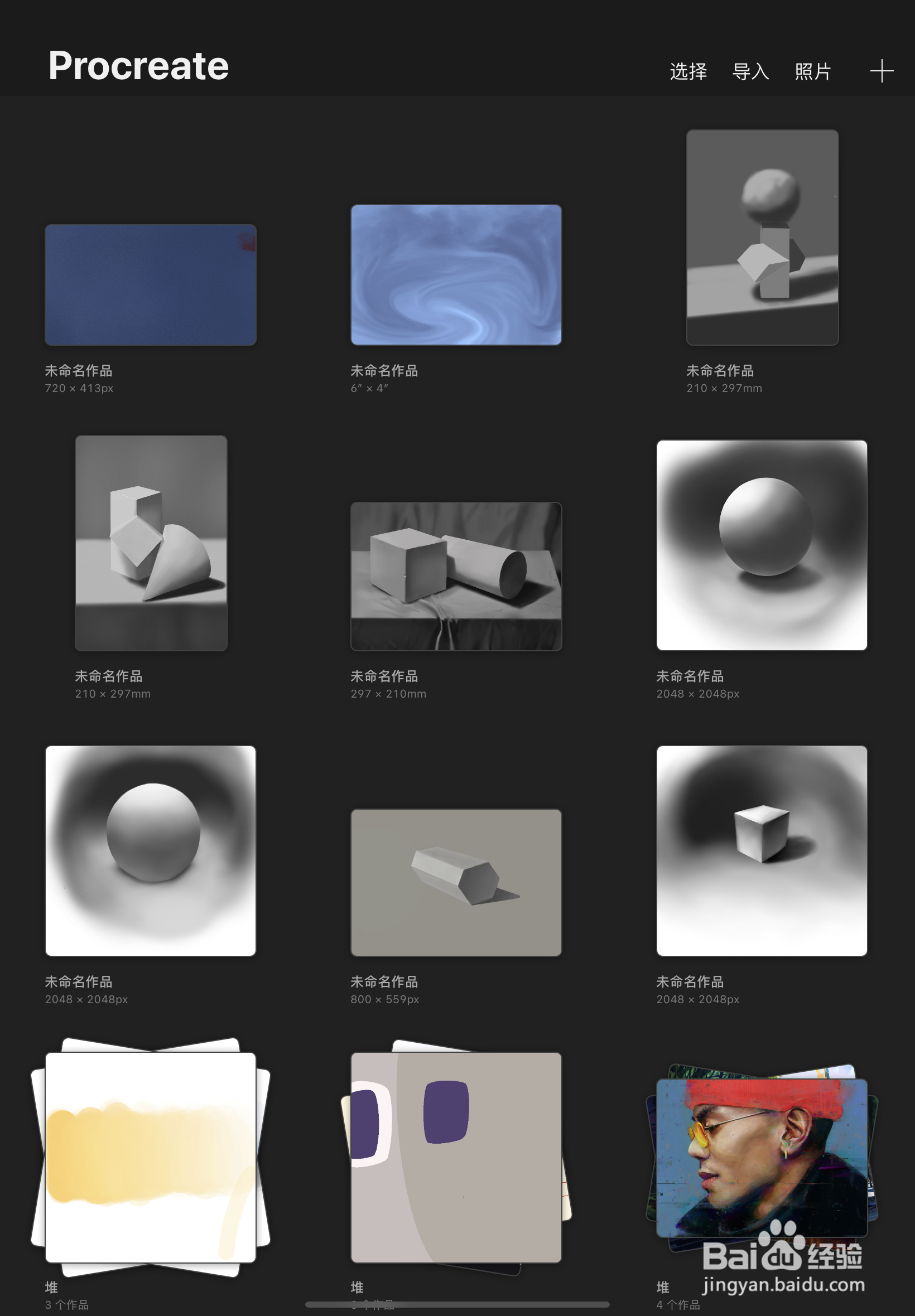
2、如下图所示,新建画布进行编辑。
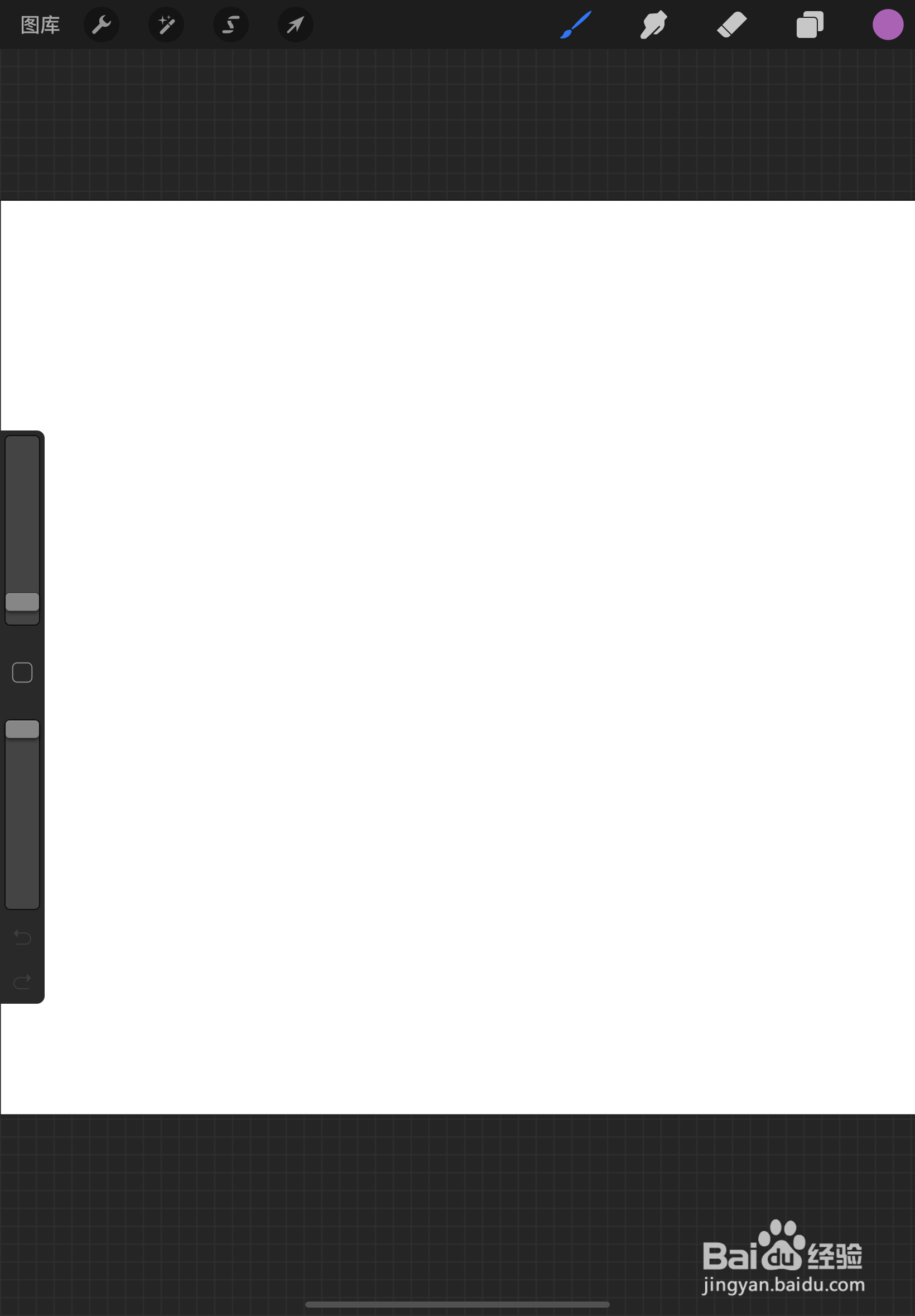
3、如箭头所示,点击上方工具栏的这个标志。
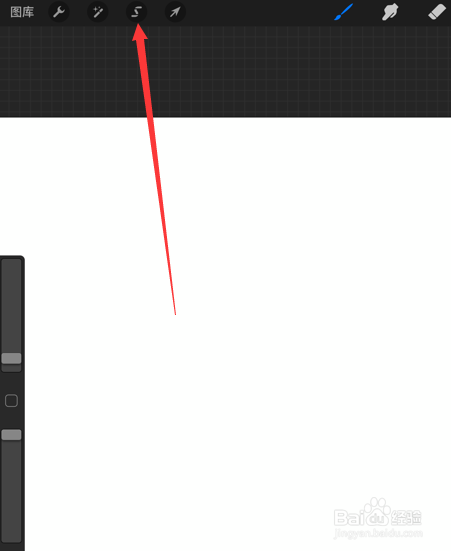
4、如图所示,点击弹出下方的编辑操作。
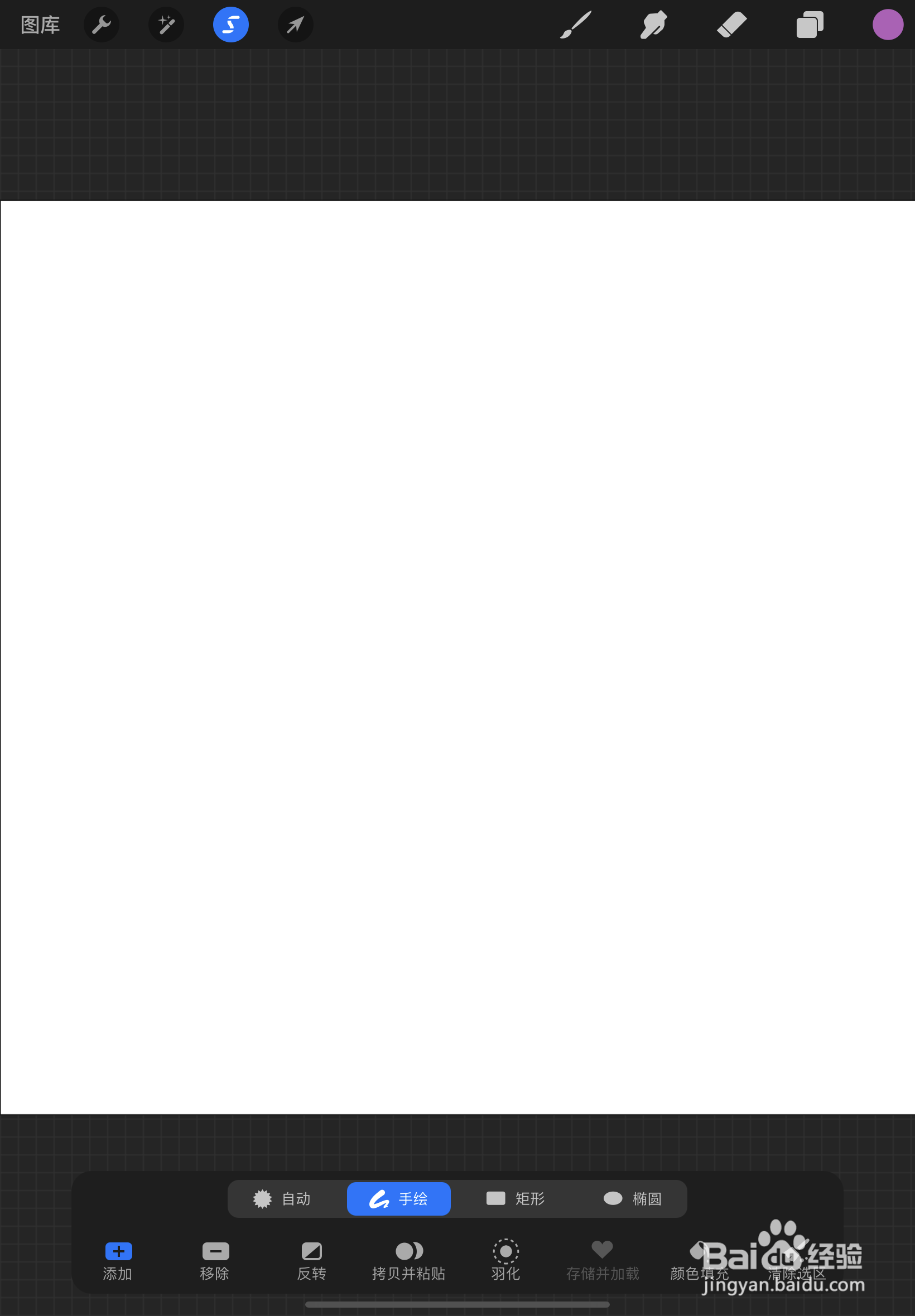
5、如箭头所示,选择“添加”点击。
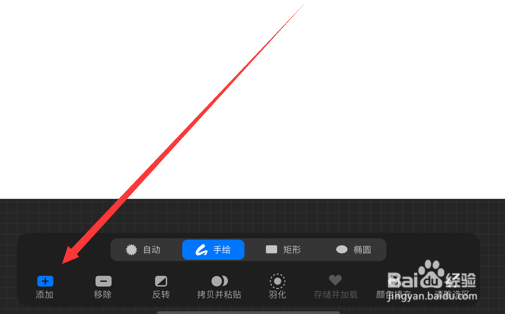
6、如下图所示,在画布中进行绘制。
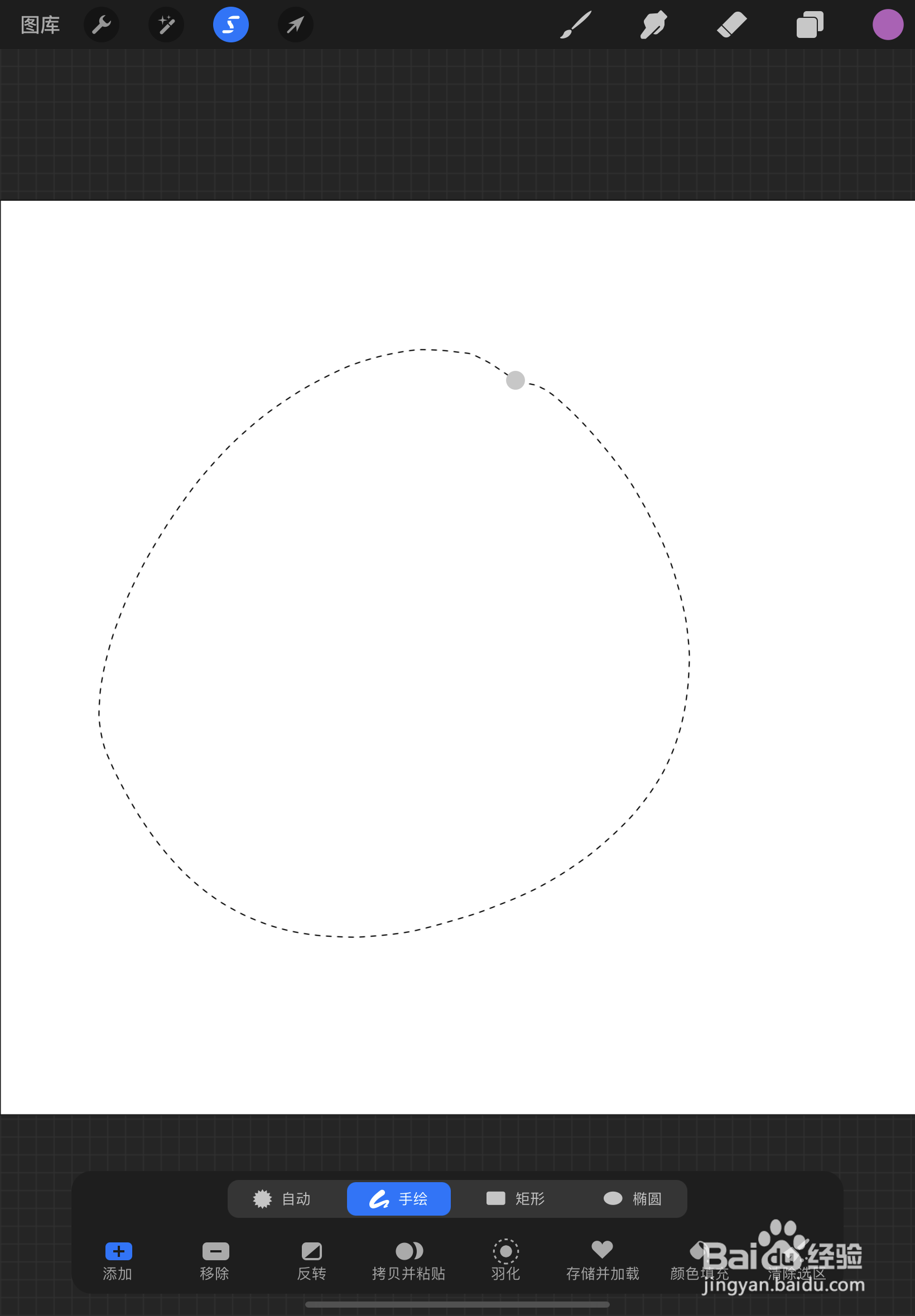
7、如箭头所示,双击下方那个圆点。
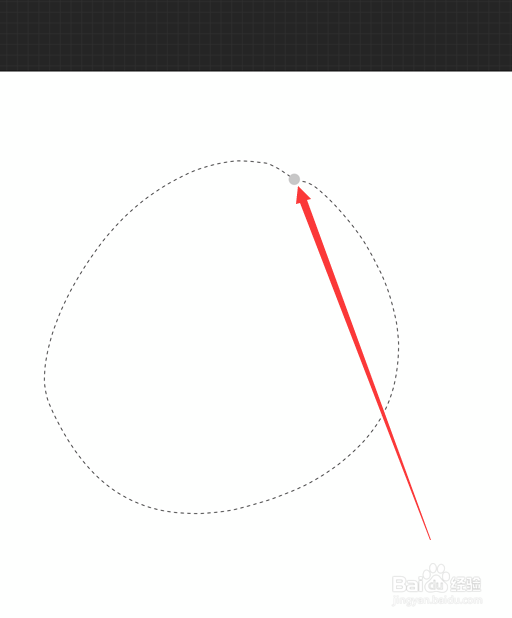
8、如下图所示,选区就形成了。
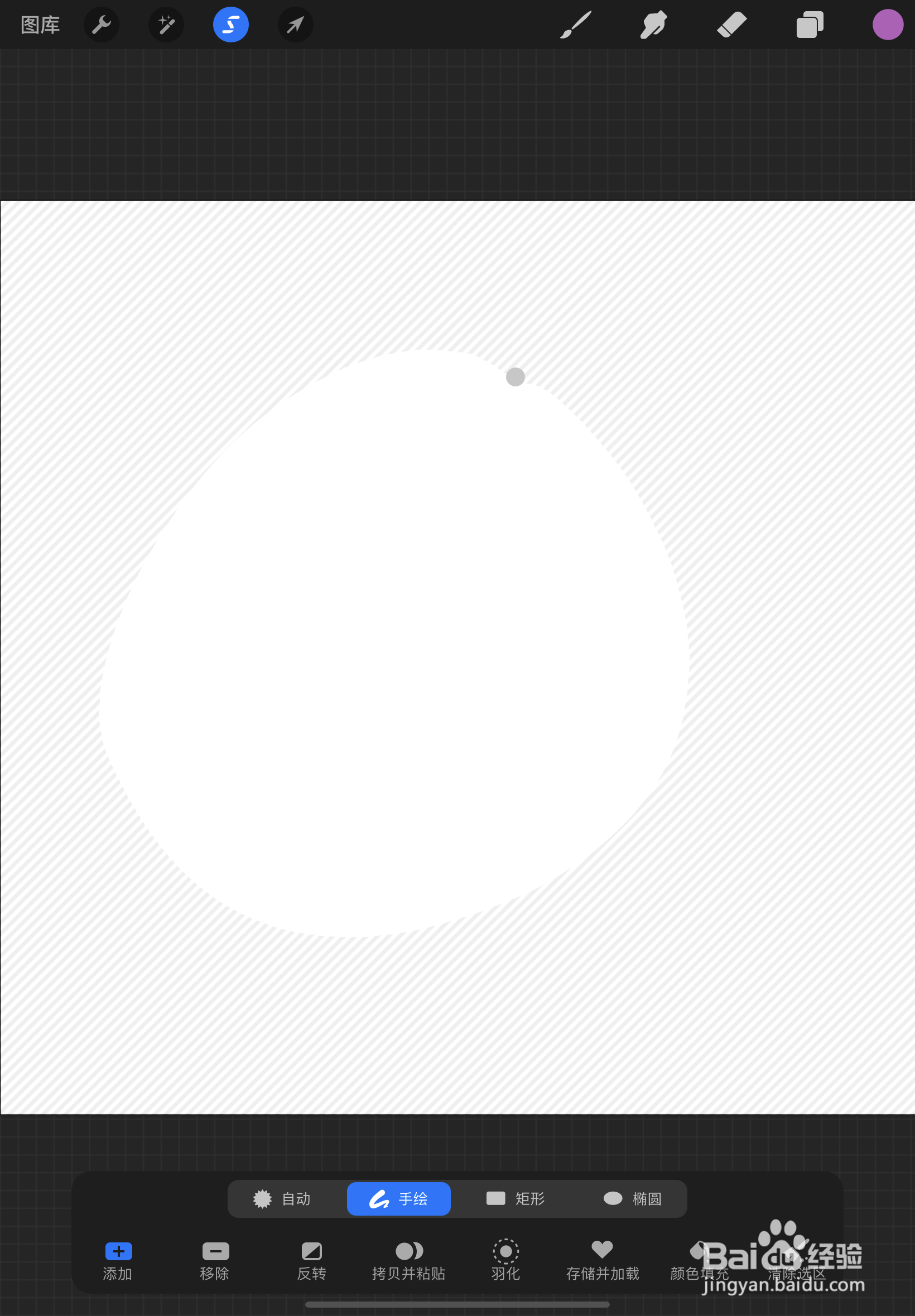
9、如图所示,可以给选区添加上颜色。